Excel 셀에서 숫자 형식을 설정하는 방법
- coldplay.xixi원래의
- 2021-01-07 14:43:3187516검색
Excel 셀 숫자 형식을 설정하는 방법: 먼저 "셀 형식 설정" 페이지에서 숫자 형식을 선택한 다음 "숫자" 그룹에서 "숫자"의 소수점 자리를 선택한 다음 통화에 대한 통화 기호를 선택합니다. 마지막으로 "숫자" 그룹에서 "텍스트"를 선택하여 텍스트로 표시합니다.

이 기사의 운영 환경: Windows 7 시스템, Microsoft Office Excel 2010 버전, Dell G3 컴퓨터.
Excel 셀에서 숫자 형식을 설정하는 방법:
1. "셀 형식 설정" 페이지에서 숫자 형식을 선택합니다.
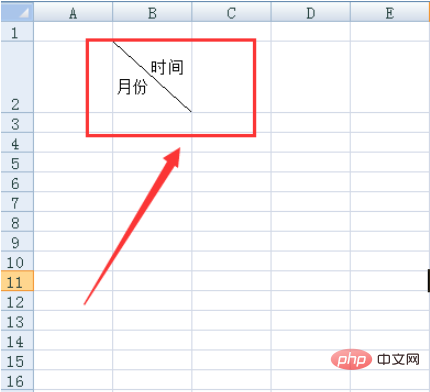
2. "숫자" 그룹에서 "값"의 소수점 자리를 선택합니다.
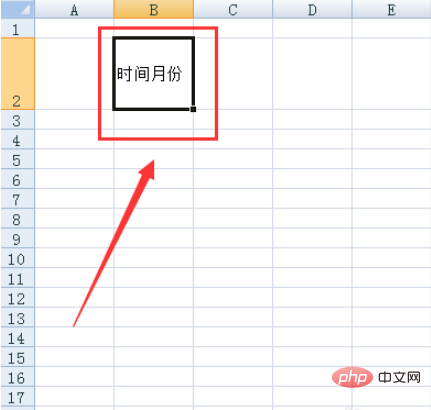
3. 통화에 대한 통화 기호를 선택할 수 있습니다.
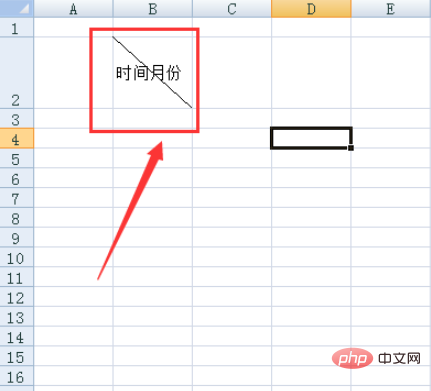
4. 또는 "회계 전용"을 선택하여 회계 모드에서 숫자를 표시할 수 있습니다.
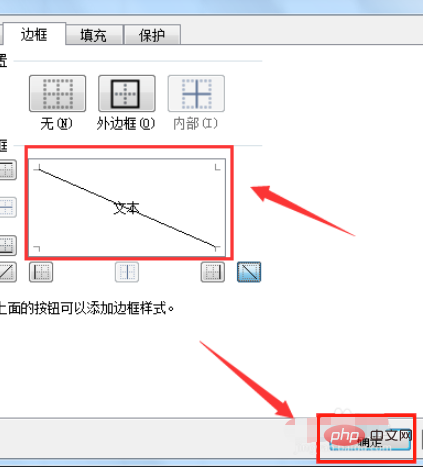
5. 또는 "날짜"를 선택하면 날짜별로 표시됩니다.
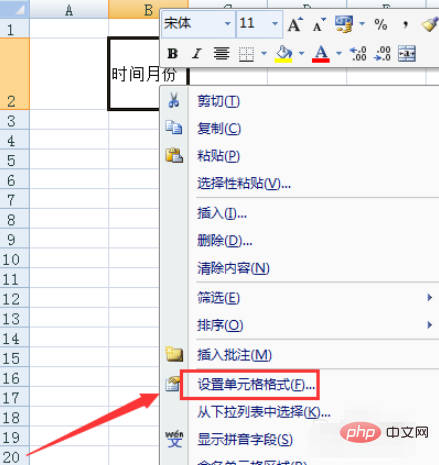
6. "숫자" 그룹에서 "텍스트"를 선택하여 텍스트 모드로 표시합니다.
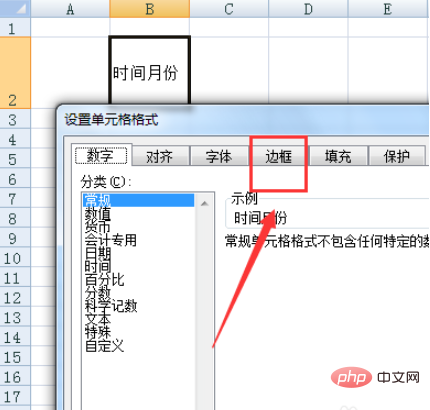
관련 학습 권장 사항: excel 튜토리얼
위 내용은 Excel 셀에서 숫자 형식을 설정하는 방법의 상세 내용입니다. 자세한 내용은 PHP 중국어 웹사이트의 기타 관련 기사를 참조하세요!
성명:
본 글의 내용은 네티즌들의 자발적인 기여로 작성되었으며, 저작권은 원저작자에게 있습니다. 본 사이트는 이에 상응하는 법적 책임을 지지 않습니다. 표절이나 침해가 의심되는 콘텐츠를 발견한 경우 admin@php.cn으로 문의하세요.
이전 기사:flv 형식 파일을 재생하는 방법다음 기사:flv 형식 파일을 재생하는 방법

